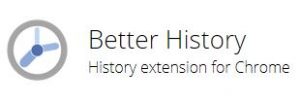 Questo articolo è stato creato per aiutare a mostrandovi come rimuovere l'estensione del browser Better History dal browser web e proteggere il computer da questa applicazione potenzialmente indesiderata dal computer.
Questo articolo è stato creato per aiutare a mostrandovi come rimuovere l'estensione del browser Better History dal browser web e proteggere il computer da questa applicazione potenzialmente indesiderata dal computer.
Un nuovo programma che è stato segnalato per essere la causa browser web reindirizza e diversi annunci pubblicitari sui computer che è stato installato su è stato rilevato e riportato su utenti forum e centri di minacce online. scopo principale del programma è far finta di migliorare la vostra esperienza di navigazione web, ma in realtà si fa più male che bene, si reindirizzamento a siti Web non sicuri, via il dominio unanalytics.com, che abbiamo rilevato per essere associato con una massiccia ondata di navigatore reindirizzamenti negli ultimi giorni.

Sommario minaccia
| Nome | meglio Storia |
| Tipo | Potenzialmente indesiderato Applicazione |
| breve descrizione | Un'estensione del browser supportato dalla pubblicità il cui scopo primario è quello di visualizzare diverse pubblicità e causa del browser redirect a unanalytics.com- domini legati. |
| Sintomi | Meglio un'estensione del browser Storia aggiunto il tuo browser web. pubblicità online, redirezioni rallentare le prestazioni del computer e del browser. |
| Metodo di distribuzione | Scarica bundle. Le pagine Web che possono pubblicizzare. |
| Detection Tool |
Verifica se il tuo sistema è stato interessato da malware
Scarica
Strumento di rimozione malware
|
Esperienza utente | Iscriviti alla nostra Forum per discutere storia migliore. |

Come ho iniziare a vedere Redirect causati Per Better History
Secondo i rapporti degli utenti, Meglio Storia è stato originariamente progettato per aiutare a migliorare il vostro processo di ricerca quando si sta cercando di rivedere la cronologia del browser web per vedere una pagina web che hanno visitato qualche tempo fa. Questo è stato fino a quando gli autori di adware comprato le applicazioni legittime, secondo le ultime indiscrezioni e iniziato a utilizzare la sua grande database di oltre 200 migliaia di utenti per diffondere annunci pubblicitari e reindirizza che portano a siti ingannevoli. L'applicazione è originariamente installata dal suo pagina web principale che pubblicizza e dal momento che molti hanno fiducia in passato, essi possono essere indotti in errore per l'installazione di nuovo, che da questo momento non è consigliabile:
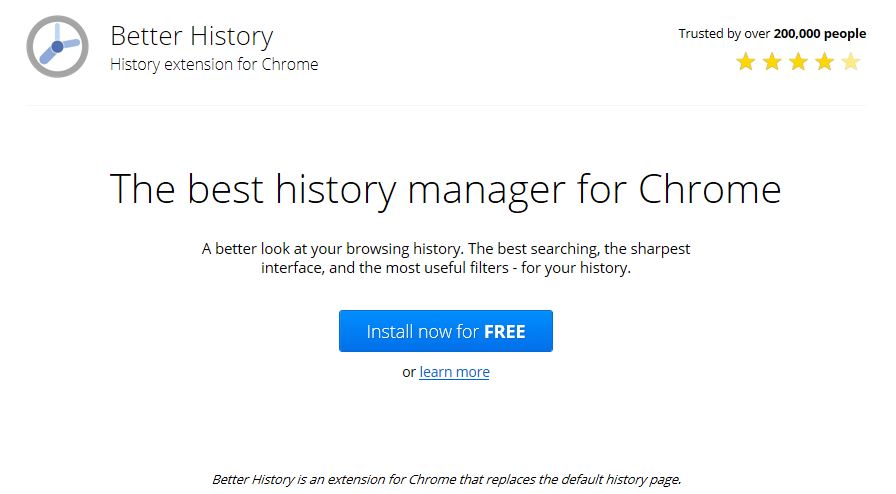
In aggiunta a questo, gli utenti che hanno avuto problemi con la storia migliore anche la relazione che hanno problemi con le altre estensioni del browser potenzialmente non sicure, simile alla storia migliore, come “Storia avanzata”:
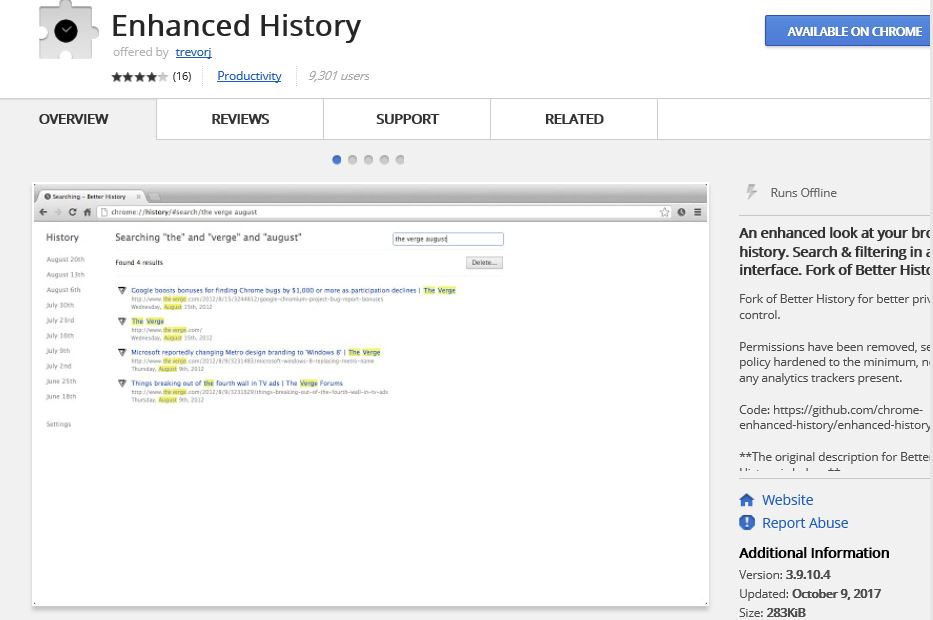

Meglio Storia PUA Extension - Che cosa fa
Meglio Storia è classificato da molti come un PUA (Potenzialmente indesiderato Applicazione). Mentre l'applicazione migliora il modo in cui si cerca per i siti web che avete visitato in passato, si tratta anche con un bonus e questo bonus non è necessariamente una buona cosa.
Per cominciare, quando viene installato sul vostro browser web, Meglio Storia può ottenere informazioni diverso da quello del web broswer, come:
- La cronologia delle ricerche on-line.
- La cronologia di navigazione.
- siti web preferiti.
- Informazioni sui vostri scatti in linea.
- informazioni personali che potrebbe essere entrato accidentalmente.
Queste informazioni vengono probabilmente utilizzato dal Meglio Storia app fare altro che visualizzare diversi annunci pubblicitari sul computer. Gli annunci che vengono visualizzati possono essere di diversi tipi, come pop-up, assunto spazi banner e molte altre forme di pubblicità, ma i principali annunci che vengono visualizzati sono del browser reindirizza tramite l'host unanalytics.com, il cui scopo primario è quello di condurvi a siti web di terze parti.
I siti di terze parti che si può essere portare a senza il tuo consenso sono di solito i siti che mirano a fare i soldi di pay-per-click o pay-per-visita schemi indirizzando traffico bufala a un URL pubblicizzato. Mentre questa strategia è spesso utilizzato da programmi indesiderati, come Migliore Storia, altri rischi possono essere coinvolti con il programma pure. Uno di questi è che si può portare a pagine di phishing che sono pagine web falsi di rivenditori online o pagine di login per i grandi siti web, come Gmail, Facebook, Cinguettio, LinkedIn. Quelle pagine falso può chiedere di inserire i dati on-line e cercare di effettuare il login, tuttavia la password e il nome utente possono essere raccolte dai fornitori di terze parti di quelle pagine, che possono avere nulla a che fare con la storia migliore. E oltre a questo, i reindirizzamenti del browser unanalytics.com possono anche portare ad altri siti web che possono anche infettare il computer con il malware o introdurre truffa supporto tecnico siti che possono bloccare il browser web.

Rimuovere Meglio Storia Adware da Google Chrome e il PC
Se avete visto la pubblicità e il browser redirect per un bel po 'di tempo sul vostro computer, è probabile che il miglioramento della Storia può essere diffuso al file system e potrebbe aver aggiunto adware come i programmi a seguito di reindirizzamenti ai siti che installano automaticamente altri programmi ad-supported sul computer. Quindi, per rimuovere storia migliore, si dovrebbe verificare il PC e il browser web per tutti i tipi di software che non sapevo esistesse sul PC e verificare che sia la credibilità pure. Il modo migliore per farlo è quello di seguire manualmente il manuale di istruzioni sotto. Tuttavia, se si vuole essere completamente sicuri che il vostro PC è pienamente coperta, professionisti della sicurezza informatica raccomandano la scansione con uno scanner anti-malware per rimuovere completamente meglio Storia e tutti i file e gli oggetti associati ad esso correlati, oltre a proteggere il PC contro futuro software intrusivo e malware in tempo reale.
- Windows
- Mac OS X
- Google Chrome
- Mozilla Firefox
- Microsoft Edge
- Safari
- Internet Explorer
- Interrompi i popup push
Come rimuovere Better History da Windows.
Passo 1: Cerca una cronologia migliore con lo strumento SpyHunter Anti-Malware



Passo 2: Avvia il PC in modalità provvisoria





Passo 3: Disinstallare Better History e il relativo software da Windows
Passaggi di disinstallazione per Windows 11



Passaggi di disinstallazione per Windows 10 e versioni precedenti
Ecco un metodo in pochi semplici passi che dovrebbero essere in grado di disinstallare maggior parte dei programmi. Non importa se si utilizza Windows 10, 8, 7, Vista o XP, quei passi otterrà il lavoro fatto. Trascinando il programma o la relativa cartella nel cestino può essere un molto cattiva decisione. Se lo fai, frammenti di programma vengono lasciati, e che possono portare al lavoro instabile del PC, errori con le associazioni di tipo file e altre attività spiacevoli. Il modo corretto per ottenere un programma dal computer è di disinstallarlo. Per fare questo:


 Seguire le istruzioni di cui sopra e vi disinstallare correttamente maggior parte dei programmi.
Seguire le istruzioni di cui sopra e vi disinstallare correttamente maggior parte dei programmi.
Passo 4: Pulisci tutti i registri, Created by Better History on Your PC.
I registri di solito mirati di macchine Windows sono i seguenti:
- HKEY_LOCAL_MACHINE Software Microsoft Windows CurrentVersion Run
- HKEY_CURRENT_USER Software Microsoft Windows CurrentVersion Run
- HKEY_LOCAL_MACHINE Software Microsoft Windows CurrentVersion RunOnce
- HKEY_CURRENT_USER Software Microsoft Windows CurrentVersion RunOnce
È possibile accedere aprendo l'editor del registro di Windows e l'eliminazione di tutti i valori, creato da Better History lì. Questo può accadere seguendo la procedura sotto:


 Mancia: Per trovare un valore virus creato, è possibile fare clic destro su di esso e fare clic su "Modificare" per vedere quale file è impostato per funzionare. Se questa è la posizione file del virus, rimuovere il valore.
Mancia: Per trovare un valore virus creato, è possibile fare clic destro su di esso e fare clic su "Modificare" per vedere quale file è impostato per funzionare. Se questa è la posizione file del virus, rimuovere il valore.
Video Removal Guide for Better History (Windows).
Sbarazzati di Better History da Mac OS X.
Passo 1: Uninstall Better History and remove related files and objects





Il Mac ti mostrerà un elenco di elementi che si avvia automaticamente quando si accede. Cerca eventuali app sospette identiche o simili a Better History. Controllare l'applicazione che si desidera interrompere l'esecuzione automatica e quindi selezionare sul Meno ("-") icona per nasconderlo.
- Vai a mirino.
- Nella barra di ricerca digitare il nome della app che si desidera rimuovere.
- Al di sopra della barra di ricerca cambiare i due menu a tendina per "File di sistema" e "Sono inclusi" in modo che è possibile vedere tutti i file associati con l'applicazione che si desidera rimuovere. Tenete a mente che alcuni dei file non possono essere correlati al app in modo da essere molto attenti che i file si elimina.
- Se tutti i file sono correlati, tenere il ⌘ + A per selezionare loro e poi li di auto "Trash".
Nel caso in cui non sia possibile rimuovere Better History tramite Passo 1 sopra:
Nel caso in cui non è possibile trovare i file dei virus e gli oggetti nelle applicazioni o altri luoghi che abbiamo sopra riportati, si può cercare manualmente per loro nelle Biblioteche del Mac. Ma prima di fare questo, si prega di leggere il disclaimer qui sotto:



Puoi ripetere la stessa procedura con il seguente altro Biblioteca directory:
→ ~ / Library / LaunchAgents
/Library / LaunchDaemons
Mancia: ~ è lì apposta, perché porta a più LaunchAgents.
Passo 2: Scan for and remove Better History files from your Mac
Quando si verificano problemi sul Mac a causa di script e programmi indesiderati come Better History, il modo consigliato di eliminare la minaccia è quello di utilizzare un programma anti-malware. SpyHunter per Mac offre funzionalità di sicurezza avanzate insieme ad altri moduli che miglioreranno la sicurezza del tuo Mac e la proteggeranno in futuro.
Video Removal Guide for Better History (Mac)
Rimuovi Better History da Google Chrome.
Passo 1: Avvia Google Chrome e apri il menu a discesa

Passo 2: Spostare il cursore sopra "Strumenti" e poi dal menu esteso scegliere "Estensioni"

Passo 3: Dal aperto "Estensioni" menu di individuare l'estensione indesiderata e fare clic sul suo "Rimuovere" pulsante.

Passo 4: Dopo l'estensione viene rimossa, riavviare Google Chrome chiudendo dal rosso "X" pulsante in alto a destra e iniziare di nuovo.
Cancella Better History da Mozilla Firefox.
Passo 1: Avviare Mozilla Firefox. Aprire la finestra del menu:

Passo 2: Selezionare il "Componenti aggiuntivi" icona dal menu.

Passo 3: Selezionare l'estensione indesiderata e fare clic su "Rimuovere"

Passo 4: Dopo l'estensione viene rimossa, riavviare Mozilla Firefox chiudendo dal rosso "X" pulsante in alto a destra e iniziare di nuovo.
Disinstallare Better History da Microsoft Edge.
Passo 1: Avviare il browser Edge.
Passo 2: Apri il menu a tendina facendo clic sull'icona nell'angolo in alto a destra.

Passo 3: Dal menu a discesa selezionare "Estensioni".

Passo 4: Scegli l'estensione dannosa sospetta che desideri rimuovere, quindi fai clic sull'icona a forma di ingranaggio.

Passo 5: Rimuovere l'estensione dannosa scorrendo verso il basso e quindi facendo clic su Disinstalla.

Rimuovi Better History da Safari
Passo 1: Avvia l'app Safari.
Passo 2: Dopo avere posizionato il cursore del mouse nella parte superiore dello schermo, fai clic sul testo di Safari per aprire il suo menu a discesa.
Passo 3: Dal menu, clicca su "Preferenze".

Passo 4: Dopo di che, seleziona la scheda "Estensioni".

Passo 5: Fare clic una volta sulla estensione che si desidera rimuovere.
Passo 6: Fare clic su "Disinstalla".

Una finestra pop-up che chiede conferma per disinstallare l'estensione. Selezionare 'Uninstall' di nuovo, e la storia migliore sarà rimosso.
Elimina Better History da Internet Explorer.
Passo 1: Avviare Internet Explorer.
Passo 2: Fare clic sull'icona a forma di ingranaggio denominata "Strumenti" per aprire il menu a discesa e selezionare "Gestisci componenti aggiuntivi"

Passo 3: Nella finestra "Gestisci componenti aggiuntivi".

Passo 4: Seleziona l'estensione che desideri rimuovere, quindi fai clic su "Disabilita". Una finestra pop-up apparirà per informarvi che si sta per disattivare l'estensione selezionata, e alcuni altri componenti aggiuntivi potrebbero essere disattivate pure. Lasciare tutte le caselle selezionate, e fai clic su "Disabilita".

Passo 5: Dopo l'estensione indesiderato è stato rimosso, riavvia Internet Explorer chiudendolo dal pulsante rosso "X" situato nell'angolo in alto a destra e riavvialo.
Rimuovi le notifiche push dai tuoi browser
Disattiva le notifiche push da Google Chrome
Per disabilitare eventuali notifiche push dal browser Google Chrome, si prega di seguire i passi di seguito:
Passo 1: Vai a Impostazioni in Chrome.

Passo 2: In Impostazioni, selezionare “Impostazioni avanzate":

Passo 3: Fare clic su "Le impostazioni del contenuto":

Passo 4: Aperto "notifiche":

Passo 5: Fare clic sui tre punti e scegliere Blocca, Modificare o rimuovere le opzioni:

Rimuovere le notifiche push su Firefox
Passo 1: Vai a Opzioni di Firefox.

Passo 2: Vai alle impostazioni", digitare "notifiche" nella barra di ricerca e fare clic "Impostazioni":

Passo 3: Fai clic su "Rimuovi" su qualsiasi sito in cui desideri che le notifiche vengano eliminate e fai clic su "Salva modifiche"

Interrompi le notifiche push su Opera
Passo 1: In Opera, stampa ALT + P per andare su Impostazioni.

Passo 2: In Setting search, digitare "Contenuto" per accedere alle impostazioni del contenuto.

Passo 3: Notifiche aperte:

Passo 4: Fai lo stesso che hai fatto con Google Chrome (spiegato di seguito):

Elimina le notifiche push su Safari
Passo 1: Apri le preferenze di Safari.

Passo 2: Scegli il dominio da cui ti piacciono i push pop-up e passa a "Negare" da parte di "permettere".
Better History-FAQ
What Is Better History?
The Better History threat is adware or virus redirect del browser.
Potrebbe rallentare notevolmente il computer e visualizzare annunci pubblicitari. L'idea principale è che le tue informazioni vengano probabilmente rubate o che più annunci vengano visualizzati sul tuo dispositivo.
I creatori di tali app indesiderate lavorano con schemi pay-per-click per fare in modo che il tuo computer visiti siti Web rischiosi o diversi tipi che potrebbero generare loro fondi. Questo è il motivo per cui non si preoccupano nemmeno dei tipi di siti Web visualizzati negli annunci. Questo rende il loro software indesiderato indirettamente rischioso per il tuo sistema operativo.
What Are the Symptoms of Better History?
Ci sono diversi sintomi da cercare quando questa particolare minaccia e anche le app indesiderate in generale sono attive:
Sintomo #1: Il tuo computer potrebbe rallentare e avere scarse prestazioni in generale.
Sintomo #2: Hai delle barre degli strumenti, componenti aggiuntivi o estensioni sui browser Web che non ricordi di aver aggiunto.
Sintomo #3: Vedi tutti i tipi di annunci, come i risultati di ricerca supportati da pubblicità, pop-up e reindirizzamenti per apparire casualmente.
Sintomo #4: Vedi le app installate sul tuo Mac in esecuzione automaticamente e non ricordi di averle installate.
Sintomo #5: Vedi processi sospetti in esecuzione nel tuo Task Manager.
Se vedi uno o più di questi sintomi, quindi gli esperti di sicurezza consigliano di controllare la presenza di virus nel computer.
Quali tipi di programmi indesiderati esistono?
Secondo la maggior parte dei ricercatori di malware ed esperti di sicurezza informatica, le minacce che attualmente possono colpire il tuo dispositivo possono essere software antivirus non autorizzato, adware, browser hijacker, clicker, ottimizzatori falsi e qualsiasi forma di PUP.
Cosa fare se ho un "virus" come Migliore Storia?
Con poche semplici azioni. Innanzitutto, è imperativo seguire questi passaggi:
Passo 1: Trova un computer sicuro e collegalo a un'altra rete, non quello in cui è stato infettato il tuo Mac.
Passo 2: Cambiare tutte le password, a partire dalle tue password e-mail.
Passo 3: consentire autenticazione a due fattori per la protezione dei tuoi account importanti.
Passo 4: Chiama la tua banca a modificare i dati della carta di credito (codice segreto, eccetera) se hai salvato la tua carta di credito per acquisti online o hai svolto attività online con la tua carta.
Passo 5: Assicurati che chiama il tuo ISP (Provider o operatore Internet) e chiedi loro di cambiare il tuo indirizzo IP.
Passo 6: Cambia il tuo Password Wi-Fi.
Passo 7: (Opzionale): Assicurati di scansionare tutti i dispositivi collegati alla tua rete alla ricerca di virus e ripeti questi passaggi per loro se sono interessati.
Passo 8: Installa anti-malware software con protezione in tempo reale su ogni dispositivo che hai.
Passo 9: Cerca di non scaricare software da siti di cui non sai nulla e stai alla larga siti web di bassa reputazione generalmente.
Se segui questi consigli, la tua rete e tutti i dispositivi diventeranno significativamente più sicuri contro qualsiasi minaccia o software invasivo delle informazioni e saranno privi di virus e protetti anche in futuro.
How Does Better History Work?
Una volta installato, Better History can raccogliere dati utilizzando tracker. Questi dati riguardano le tue abitudini di navigazione sul web, come i siti web che visiti e i termini di ricerca che utilizzi. Viene quindi utilizzato per indirizzarti con annunci pubblicitari o per vendere le tue informazioni a terzi.
Better History can also scaricare altro software dannoso sul tuo computer, come virus e spyware, che può essere utilizzato per rubare le tue informazioni personali e mostrare annunci rischiosi, che potrebbero reindirizzare a siti di virus o truffe.
Is Better History Malware?
La verità è che i PUP (adware, browser hijacker) non sono virus, ma potrebbe essere altrettanto pericoloso poiché potrebbero mostrarti e reindirizzarti a siti Web di malware e pagine di truffe.
Molti esperti di sicurezza classificano i programmi potenzialmente indesiderati come malware. Ciò è dovuto agli effetti indesiderati che i PUP possono causare, come la visualizzazione di annunci intrusivi e la raccolta di dati dell'utente senza la conoscenza o il consenso dell'utente.
About the Better History Research
I contenuti che pubblichiamo su SensorsTechForum.com, this Better History how-to removal guide included, è il risultato di ricerche approfondite, duro lavoro e la dedizione del nostro team per aiutarti a rimuovere lo specifico, problema relativo all'adware, e ripristinare il browser e il sistema informatico.
How did we conduct the research on Better History?
Si prega di notare che la nostra ricerca si basa su un'indagine indipendente. Siamo in contatto con ricercatori di sicurezza indipendenti, grazie al quale riceviamo aggiornamenti quotidiani sugli ultimi malware, adware, e definizioni di browser hijacker.
Inoltre, the research behind the Better History threat is backed with VirusTotal.
Per comprendere meglio questa minaccia online, si prega di fare riferimento ai seguenti articoli che forniscono dettagli informati.


